Bagaimana cara memperbaiki Kesalahan Blue Screen of Death (BSoD) di Windows 7?
Diterbitkan: 2018-03-01Perbaiki masalah ini dengan cepat
Gunakan alat gratis yang aman yang dikembangkan oleh tim ahli Auslogics.
- Mudah digunakan. Cukup unduh dan jalankan, tidak perlu instalasi.
- Aman. Perangkat lunak kami ditampilkan di CNET dan kami adalah Mitra Microsoft Perak.
- Bebas. Kami sungguh-sungguh, alat yang benar-benar gratis.
Lihat informasi lebih lanjut tentang Auslogics. Harap tinjau EULA dan Kebijakan Privasi.
Saat ini, pengguna PC tidak khawatir ketika mereka melihat layar biru kesalahan kematian atau BSOD di Win 7. Disebut juga sebagai kesalahan “STOP”, BSOD adalah salah satu layar kematian paling umum yang terjadi di OS Windows. Kesalahan ini bahkan muncul dalam warna hijau, merah, dan kuning, di antara warna layar lainnya.
Namun, jika ini adalah pertama kalinya Anda mengalami masalah ini, apa yang harus Anda lakukan? Haruskah Anda membuang komputer Anda dan membeli yang baru? Nah, jangan lakukan itu dulu! Pada artikel ini, kami akan mengajari Anda cara memperbaiki kesalahan BSOD di Windows 7. Kami akan menunjukkan kepada Anda beberapa metode untuk memperbaiki masalah ini yang terkadang menghantui pengguna Windows.
Metode Umum Memperbaiki BSOD di Win 7
Jika Anda melihat kesalahan layar biru kematian pada Windows 7 Anda, Anda dapat mencoba perbaikan umum di bawah ini:
1) Menonaktifkan Restart Otomatis
Dalam kebanyakan kasus, Windows 7 dikonfigurasi secara default untuk memulai ulang secara otomatis ketika layar biru kematian terjadi. Dalam hal ini, Anda tidak akan memiliki cukup waktu untuk membaca teks kesalahan dan menentukan penyebab masalah. Hal pertama yang harus Anda lakukan adalah menonaktifkan restart otomatis sehingga Anda dapat menahan layar biru kematian selama beberapa waktu. Ikuti langkah-langkah di bawah ini:
- Buka Komputer Saya dan klik kanan.
- Pergi ke Properti.
- Klik tab Lanjutan.
- Buka bagian Startup and Recovery dan klik tombol Settings.
- Buka bagian Kegagalan Sistem dan hapus centang pada kotak untuk opsi Mulai Ulang Otomatis.
- Simpan pengaturan dengan mengklik OK.
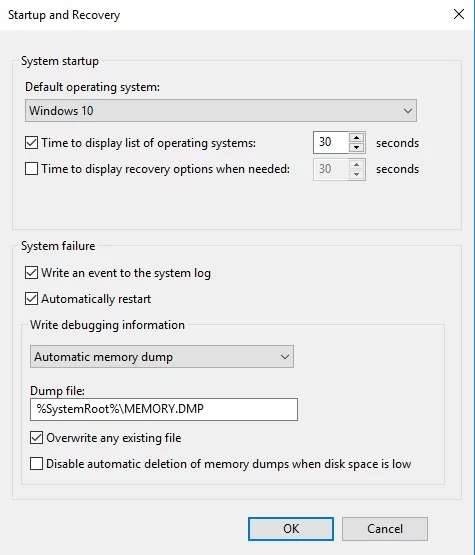
Jika Anda mengalami masalah saat boot ke Windows, Anda dapat masuk ke Safe Mode. Dari sana, Anda akan dapat mengikuti langkah-langkah di atas. Berikut adalah petunjuk untuk memulai Windows 7 dalam Safe Mode:
- Hidupkan Kembali komputer Anda.
- Sebelum logo Windows muncul, tekan F8.
- Menggunakan tombol panah, pilih Safe Mode dari menu.
- Tekan Enter.
2) Menginstal Pembaruan
Salah satu cara Anda dapat memperbaiki dan bahkan mencegah terjadinya BSOD adalah dengan memastikan bahwa Anda secara teratur memperbarui komputer Anda dengan patch keamanan terbaru. Di Windows 10, ada sedikit yang dapat Anda lakukan untuk menghentikan pembaruan otomatis. Namun, di Windows 7, OS biasanya tidak dikonfigurasi untuk menginstal pembaruan dengan sendirinya. Anda selalu dapat melakukannya secara manual dengan mengikuti langkah-langkah di bawah ini:
- Pergi ke Mulai.
- Buka kotak pencarian dan ketik "Perbarui" (tanpa tanda kutip).
- Dari daftar hasil, pilih Pembaruan Windows.
- Di sebelah kiri, cari Periksa Pembaruan dan pilih opsi ini.
- Cari pembaruan yang tertunda.
- Pilih Instal Pembaruan.
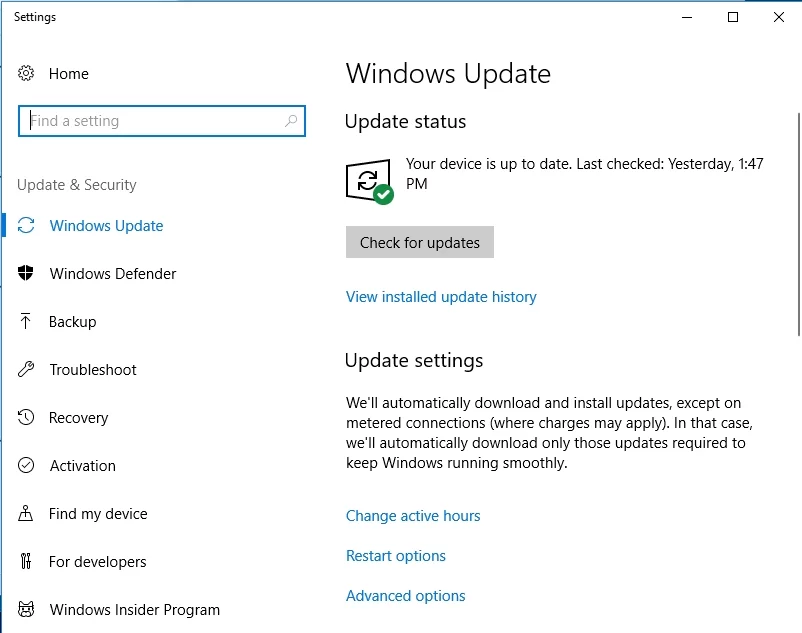
Kiat profesional:
Pastikan bahwa tidak ada entri yang tidak valid atau berulang di registri Windows saat Anda menginstal pembaruan. Anda dapat dengan aman, efektif, dan mudah menghilangkan kesalahan ini dengan menggunakan Auslogics Registry Cleaner. Langkah ekstra ini membantu Anda mencegah crash, memungkinkan pengoperasian yang stabil dan lancar.
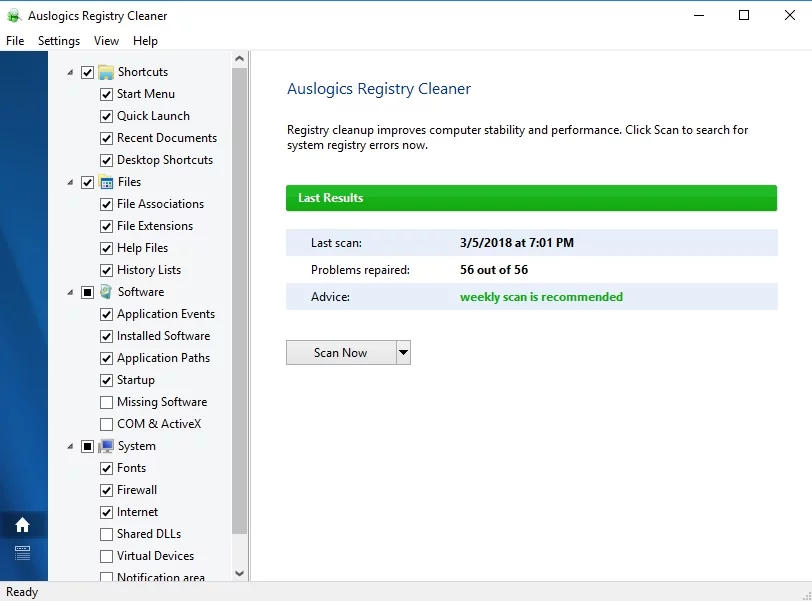
3) Menginstal Driver Terbaru
Layar biru kematian mungkin muncul di komputer Anda karena driver yang salah atau rusak. Memperbarui atau memperbaikinya memungkinkan Anda untuk memperbaiki kesalahan BSOD di Windows 7. Periksa versi terbaru driver Anda dengan mengunjungi situs pabrikan komputer Anda.
Dalam beberapa kasus, kesalahan layar biru kematian terjadi karena driver perangkat yang tidak kompatibel. Cara efisien untuk memperbaikinya adalah dengan menggunakan Auslogics Driver Updater. Dengan menggunakan program ini, Anda dapat dengan mudah melihat potensi masalah driver dan dengan cepat memperbarui driver Anda ke versi terbaru yang direkomendasikan oleh pabrikan komputer Anda.

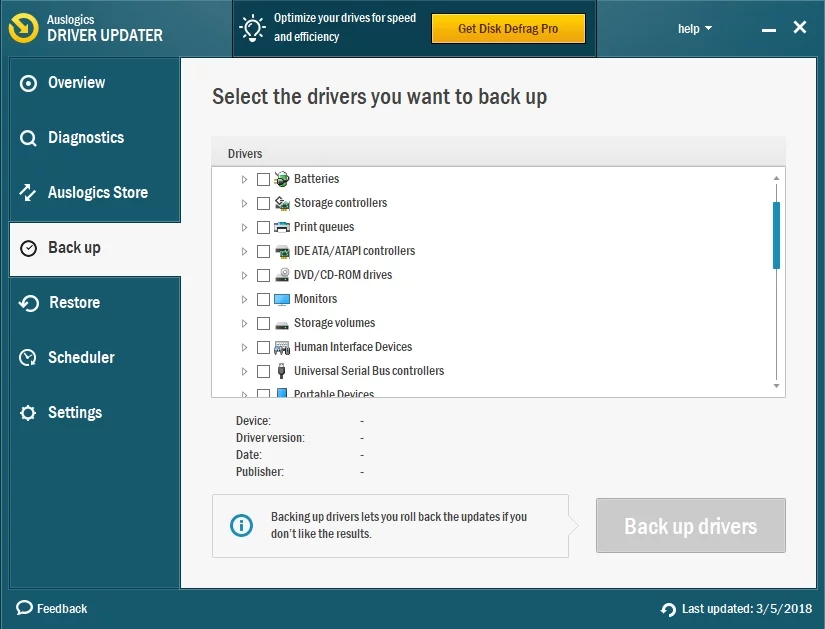
4) Memeriksa apakah ada Kesalahan Hard Disk
Anda dapat menggunakan alat utilitas di Windows 7 untuk mengidentifikasi dan memperbaiki kesalahan pada hard disk. Dalam beberapa kasus, memperbaiki masalah hard disk atau memori dapat membantu Anda menghentikan layar biru kematian agar tidak muncul.
Cara Mengidentifikasi Kesalahan Hard Disk:
- Pergi ke Mulai.
- Pergi ke Komputer.
- Buka drive utama tempat Anda menginstal Windows 7. Klik kanan drive dan pilih Properties.
- Buka tab Alat. Di bawah bagian Pemeriksaan Kesalahan, klik Periksa Sekarang.
- Pilih Perbaiki Kesalahan Sistem File Secara Otomatis.
- Pilih Pindai dan Coba Pemulihan Sektor Buruk.
- Klik Mulai.
Cara Mengidentifikasi Kesalahan Memori:
- Pergi ke Mulai.
- Buka Panel Kontrol.
- Di kotak pencarian, ketik "Memory" (tanpa tanda kutip).
- Dari daftar hasil, pilih Diagnose your Computer's Memory Problems.
- Anda akan melihat petunjuk langkah selanjutnya. Ikuti langkah-langkah ini untuk memperbaiki kesalahan BSOD.
5) Jalankan Alat Perbaikan Startup
Anda dapat menjalankan alat Perbaikan Startup secara manual dengan memilih opsi pemulihan yang telah diinstal sebelumnya di komputer Anda. Anda juga dapat menjalankan program ini, menggunakan disk instalasi Windows asli atau disk pemulihan dan perbaikan sistem.
Menggunakan Alat Perbaikan Startup yang Sudah Terinstal:
- Jika ada CD, DVD, flash drive di sistem, pastikan Anda memutuskan semuanya.
- Hidupkan Kembali komputer Anda.
- Saat komputer Anda boot, tekan dan tahan tombol F8. Pastikan Anda melakukan ini sebelum logo Windows muncul.
- Anda akan melihat layar Opsi Booting Lanjutan. Menggunakan tombol panah, pilih Perbaiki Komputer Anda dan tekan Enter.
Jika Anda tidak melihat opsi Perbaiki Komputer Anda, itu berarti Anda belum menginstal alat pemulihan di unit Anda. Anda dapat menggunakan disk instalasi asli atau disk pemulihan.
- Pilih tata letak keyboard lalu klik Berikutnya.
- Setelah Anda dibawa ke jendela System Recovery Options, klik Startup Repair.
Menggunakan Disk Instalasi Asli atau Disk Pemulihan:
- Masukkan disk instalasi atau disk pemulihan asli.
- Hidupkan Kembali komputer Anda.
- Boot dari disk dengan menekan sembarang tombol.
- Pilih bahasa dan tata letak keyboard Anda (jika tersedia).
- Klik Berikutnya.
- Jika Anda menggunakan disk instalasi Windows 7, klik Perbaiki Komputer Anda.
- Anda akan dibawa ke jendela System Recovery Options.
- Klik Perbaikan Startup.
Cara Memperbaiki BSOD di Windows 7 (Metode Lain)
Terlepas dari yang telah kami sebutkan di artikel ini, ada cara lain yang tidak konvensional untuk memperbaiki kesalahan layar biru kematian di Windows 7. Berikut adalah beberapa di antaranya:
1) Memeriksa Komponen Perangkat Keras
Dalam beberapa kasus, BSOD muncul karena bagian yang terlalu panas. Karena itu, penting bagi Anda untuk memeriksa apakah ada komponen perangkat keras yang mengalami peningkatan tingkat panas. Saat ini, ada program yang dapat membantu Anda mengidentifikasi bagian yang terlalu panas ini.
Di sisi lain, peningkatan suhu di sistem Anda mungkin hanya disebabkan oleh kipas yang tersumbat. Anda dapat mencegah masalah ini dengan membersihkan komputer Anda secara teratur. Anda juga dapat mencoba melepas perangkat keras eksternal, antara lain, seperti printer, drive penyimpanan USB, dan gamepad. Melakukannya akan memungkinkan Anda untuk mengidentifikasi apakah salah satu dari komponen ini menyebabkan layar biru kematian.
2) Memperbaiki Master Boot Record (MBR)
Master Boot Record (MBR) menunjukkan informasi yang mengidentifikasi sistem operasi Anda. Ini penting untuk memungkinkan sistem melakukan booting secara normal. Jika MBR rusak, itu dapat menyebabkan masalah serius, termasuk kesalahan layar biru kematian. Anda dapat memperbaiki MBR dengan mengikuti langkah-langkah di bawah ini:
- Masukkan disk instalasi Windows asli ke komputer Anda. Boot unit Anda dari itu.
- Pilih bahasa dan wilayah.
- Pilih Perbaiki Komputer Anda.
- Di bawah Opsi Pemulihan Sistem, pilih Prompt Perintah.
- Di Command Prompt, rekatkan baris di bawah ini lalu tekan Enter:
bootrec /fixmbr
bootrec / fixboot
bootrec / scanos
bootrec /rebuildbcd
- Setelah keluar dari Command Prompt, restart komputer Anda. Ini harus memperbaiki layar biru kematian jika disebabkan oleh MBR yang rusak.
3) Menginstal ulang Windows 7
Jika tidak ada metode yang kami bagikan yang berfungsi untuk Anda, Anda akhirnya dapat memilih untuk menginstal ulang sistem operasi Anda. Berikut langkah-langkahnya:
- Masukkan disk instalasi Windows asli ke komputer Anda. Boot unit Anda dari itu.
- Pilih Instal Sekarang.
- Ikuti petunjuk untuk menginstal ulang Windows 7.
Sudahkah Anda mencoba salah satu metode yang kami sebutkan di atas?
Beri tahu kami jika berhasil dengan menulis di bagian komentar di bawah!
